Mein heutiger Blog-Beitrag richtet sich an die Benutzer von Adobe Photoshop Elements….
Vielleicht habt ihr schon einmal von dem sagenumwobenen Filter „Ölfarbe“ in Adobe Photoshop gehört. Manche schreiben auch „Ölfilter“ – aber „Ölfilter“ gibt es nur in Kraftfahrzeugen 🙂
Ich erinnere mich nicht mehr genau, wann dieser Filter in Adobe Photoshop kam – war es CS3, CS4 oder CS5? Jedenfalls wurde der Filter recht bald beliebt, wenn es darum ging, den Bildern einen malerischen Stil zu geben. Mit der Adobe CC Version verschwand dieser Filter plötzlich, was auch zu sehr viel Unmut bei den Photoshop Usern führte.
Der Filter „Ölfarbe“ war etwas anders programmiert und passte deshalb vom Coding und der Programmierart nicht mehr in die CC Version. Inzwischen hat Adobe für Photoshop wieder einen Filter in der Art gebracht der auch wieder den Namen „Ölfarbe“ hat. Der Algorythmus ist etwas anders, aber man bekommt damit wieder den gleichen Effekt hin.
Filter Ölfarbe für Photoshop Elements
Gut, was hat das alles nun mit Photoshop Elements zu tun? Wie oben geschrieben, sorgte das Verschwinden des Filters für großen Unmut und es wurde nach Ersatz gesucht und gefragt. Ein Filter kommt dem ursprünglichen Filter „Ölfarbe“ recht nahe. Und das schöne ist, dass man diesen recht einfach in Photoshop Elements einbinden kann.
Der Filter heißt GREYCstoration und ihr könnt ihn hier herunterladen. Das ist eine ZIP-Datei, die ihr zuerst entpacken müsst.
 In der Zip-Datei befinden sich die Dateien wie oben auf dem Screenshot zu sehen. Diese Dateien kopiert man nun (markieren / rechte Maustaste kopieren) und sucht den Plugin Folder von Photoshop Elements.
In der Zip-Datei befinden sich die Dateien wie oben auf dem Screenshot zu sehen. Diese Dateien kopiert man nun (markieren / rechte Maustaste kopieren) und sucht den Plugin Folder von Photoshop Elements.
Bei mir ist das C:\Programme\Adobe\Photoshop Elements 14\Plugins. In diesem Ordner sind vielleicht schon andere Unterordner wie z.B. Google, falls ihr die Nik Color Efex installiert habt. Legt dort einen neuen Unterordner an – ich habe ihn Greyc genannt (wie das Plugin).
In diesen Unterordner kopiert ihr nun die Dateien.
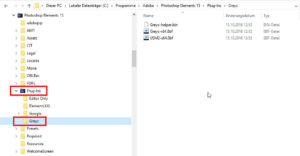 Falls ihr aufgepasst habt – bei mir sind es ein paar Dateien weniger…. Im ZIP Ordner ist sowohl die 32bit als auch die 64bit Version. Je nachdem, welches Windows ihr am Laufen habt, ist also eine Version überflüssig. Wenn ihr alle Dateien in das Verzeichnis kopiert, bekommt ihr ggf. eine Meldung von Photoshop Elements, dass ein Plugin nicht geladen werden konnte. Bei mir eben die 32bit Version, da ich ein 64bit Windows habe. Die Meldung macht nichts, aber um sie abzustellen, müsst ihr nur die beiden Dateien löschen, die ihr nicht braucht (bei mir Greyc.8bf und USM2.8bf).
Falls ihr aufgepasst habt – bei mir sind es ein paar Dateien weniger…. Im ZIP Ordner ist sowohl die 32bit als auch die 64bit Version. Je nachdem, welches Windows ihr am Laufen habt, ist also eine Version überflüssig. Wenn ihr alle Dateien in das Verzeichnis kopiert, bekommt ihr ggf. eine Meldung von Photoshop Elements, dass ein Plugin nicht geladen werden konnte. Bei mir eben die 32bit Version, da ich ein 64bit Windows habe. Die Meldung macht nichts, aber um sie abzustellen, müsst ihr nur die beiden Dateien löschen, die ihr nicht braucht (bei mir Greyc.8bf und USM2.8bf).
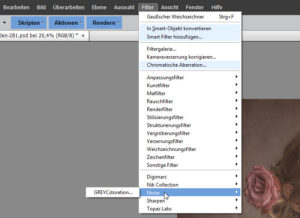 Wenn alles funktioniert hat, habt ihr nun unter den Filtern Noise > GREYCstoration zur Auswahl. Der Filter kommt sehr gut bei feinen Strukturen wie z.B. Haare, Gras, Laub, Blätter.
Wenn alles funktioniert hat, habt ihr nun unter den Filtern Noise > GREYCstoration zur Auswahl. Der Filter kommt sehr gut bei feinen Strukturen wie z.B. Haare, Gras, Laub, Blätter.
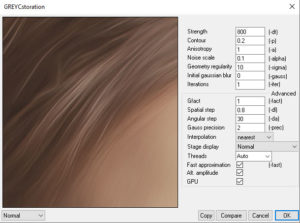 Ihr könnt mal ausgehend von den Werten probieren, die ihr oben im Screnshot seht. Am besten kopiert man zuerst die Ebene, auf die man den Filter anwendet. Dann kann man mit einer Maske die Bereiche ausnehmen, auf die der Filter nicht angewendet werden soll. Z.B. auf der Haut.
Ihr könnt mal ausgehend von den Werten probieren, die ihr oben im Screnshot seht. Am besten kopiert man zuerst die Ebene, auf die man den Filter anwendet. Dann kann man mit einer Maske die Bereiche ausnehmen, auf die der Filter nicht angewendet werden soll. Z.B. auf der Haut.
Ich mache dazu mal noch ein Video-Tutorial, damit ihr das besser nachvollziehen könnt…. Link folgt.